Как почистить Series S. Полная инструкция
Дефект: Фризы в играх.
Xbox Series S поступил в продажу в ноябре 2020 года. Учитывая, что стандартный срок службы термопасты составляет 2-3 года, для большинства консолей, приобретенных на старте продаж, наступила необходимость в её замене. Тем более, что Series S отличается достаточно высокой теплонагруженностью.
Деградация термоинтерфейса снижает эффективность теплоотвода от кристалла процессора, что может приводить к перегреву и снижению производительности. Наш пациент 17 ноября 2021 года рождения это подтверждает своим поведением.

Вам понадобится:
• Отвертка Torx T8: Для откручивания винтов консоли. Желательно - качественная, многие болты откручиваются с достаточно сильным усилием.
• Старая зубная щетка: для очистки радиатора.
• Небольшая малярная кисть или кисточка: для аккуратной очистки компонентов от пыли.
• Пылесос с функцией выдува: для финальной чистки консоли и для труднодоступных мест.
• Фен и что-нибудь острое, чтобы аккуратно снять пломбы.
• Спирт или другой мягкий обезжириватель, на крайний случай щелочное средство для удаления жира, разведенное 1/3 с водой.
• Салфетки и ватные палочки.
• Термопаста уровня MX-5.
• Чистое, хорошо освещенное рабочее место с уровнем относительной влажности воздуха в пределах 40-60%.
• Час свободного времени.
Пролог
Разборка Xbox Series S не представляет особой сложности, и с этой задачей может справиться любой человек. Конструкция консоли достаточно проста и интуитивно понятна.
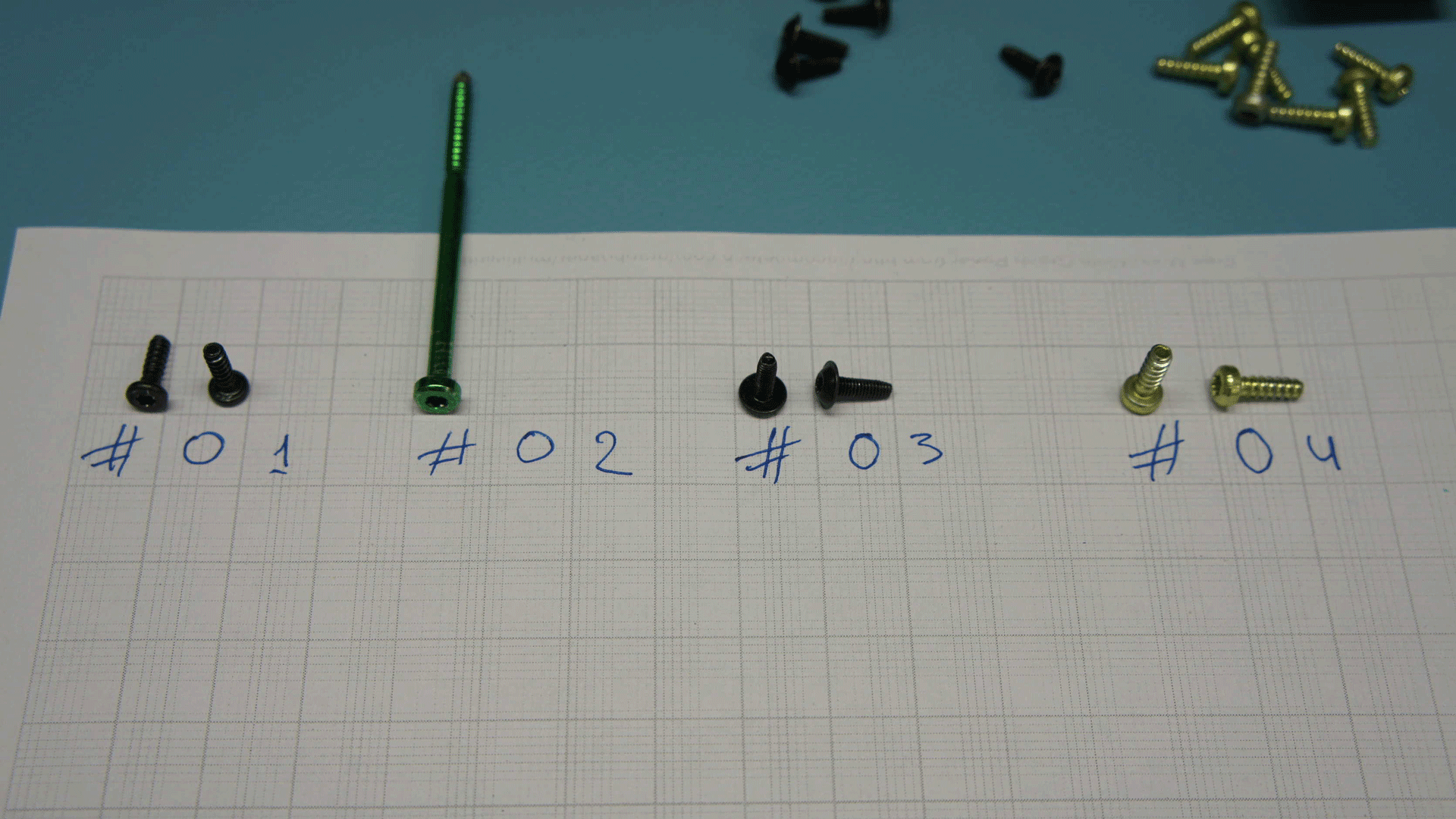
Перед тем, как приступить к разборке, важно ознакомиться с типами винтов, используемых в конструкции Xbox Series S. Это винты типа Torx, которые отличаются от обычных крестообразных винтов формой шлица в виде шестиконечной звезды. Для разборки консоли вам понадобится отвертка Torx T8.
Первый шаг. Пломбы.
Прежде чем приступить к разборке, обратите внимание на пломбы, расположенные на винтах корпуса консоли. Нарушение целостности пломб лишит вас права на гарантийный ремонт, но вы всего скорее это понимаете, иначе зачем мы тут сегодня собрались. Греем феном и аккуратно снимаем их с обеих сторон.
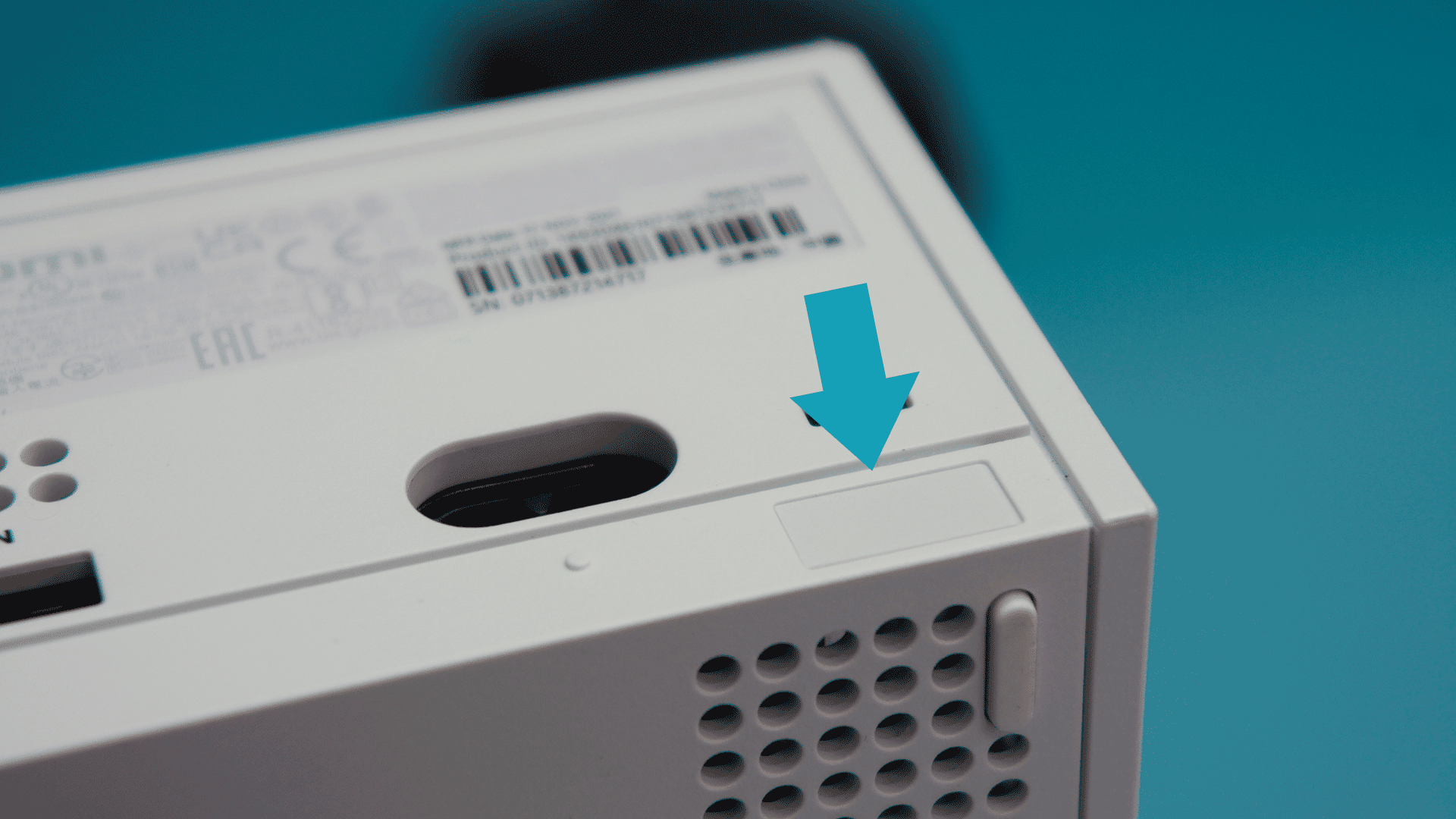
Вот наши первые болты которые нужно открутить

Второй шаг. Белые крышки.
После того как они будут оба выкручены, нижняя стенка приставки легко сдвигается в сторону разъёмов и демонтируется.
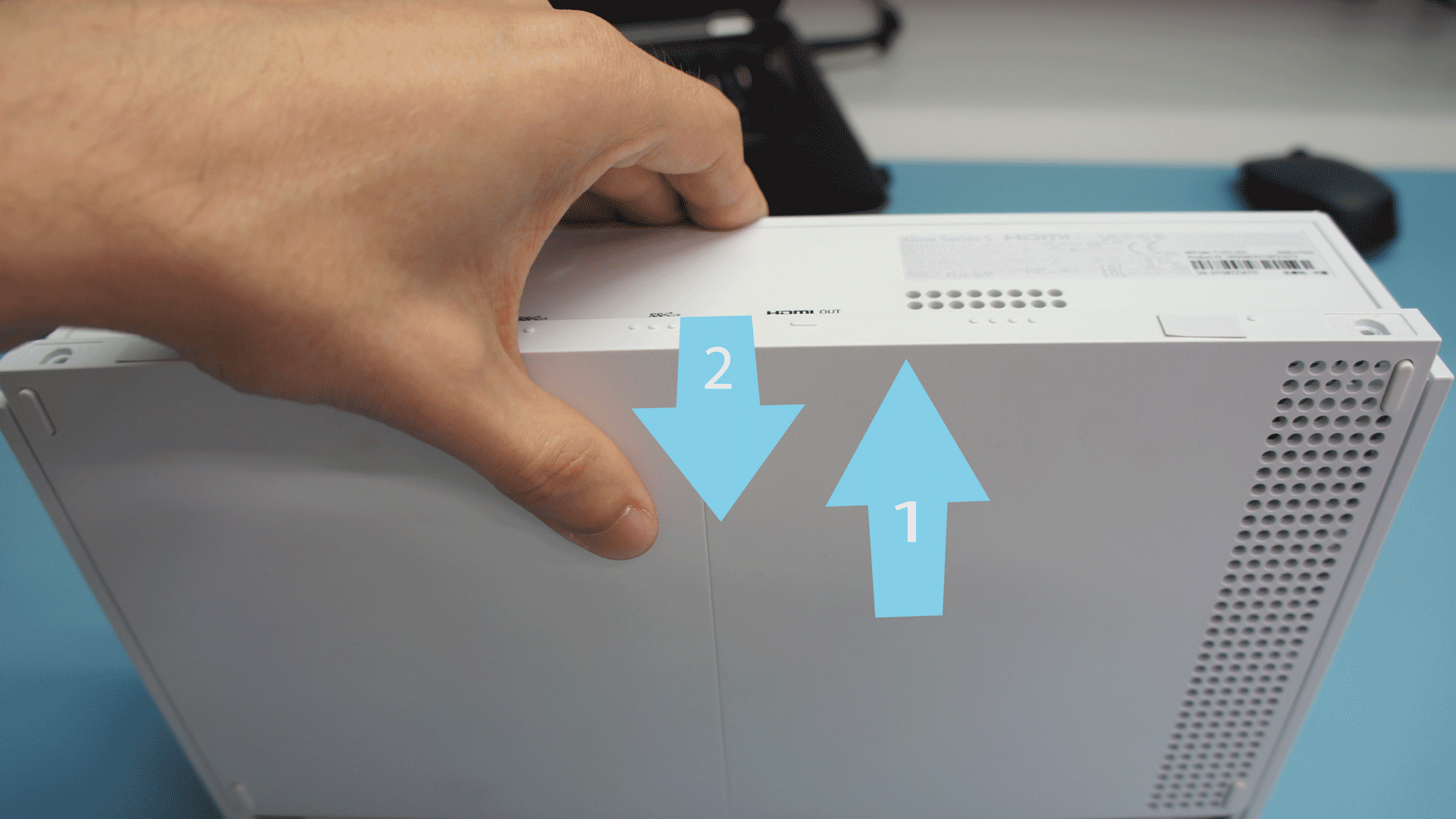
Затем идет снятие верхней крышки консоли, для этого нужно открутить семь болтов типоразмера #02.

И одновременно с обеих сторон, совсем немного, отогнуть стенки верхней крышки.
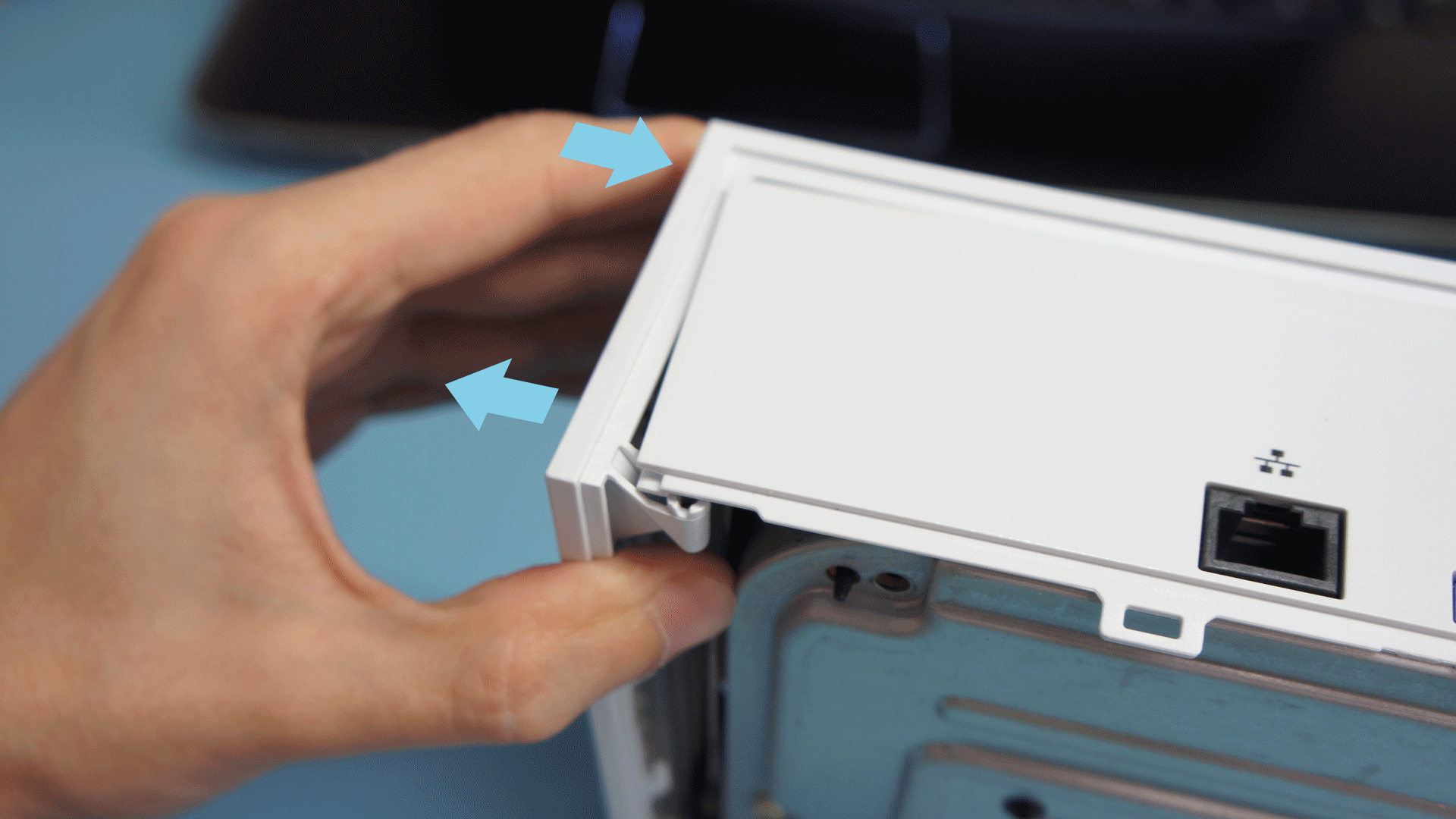
Крышка отделится от тушки и получится следующая картина.
Третий шаг. Платы разширений
Переходим к разбору непосредственно уже внутренних частей консоли, поэтому включаем свою внимательность и аккуратность на максимум. Откручиваем винты #03, которые держат плату Bluetooth, и вынимаем ее из разъема.
Откручиваем винт #03 платы кнопки и индикации, снимаем её.
Ну и с последней платой Wi-Fi проводим аналогичную процедуру
Шаг четвертый. Металлическое шасси.
Чтобы не было скучно, Microsoft сделала три пасхалки. Самый настойчивый найдет их в количестве трех штук.
Откручиваем семь винтов, которые держат блок питания
Переворачиваем нашу консоль и раскрываем металлический кейс.
Извлекаем блок питания и откладываем в сторону. Шлем Halo — первая пасхалка.
Шаг пятый. Кулер.
Откручиваем винты вентилятора.
Обратим внимание на его коннектор, стрелками обозначены защелки.
Аккуратными расшатывающими движениями отключаем его от платы
Оцениваем количество пыли
Шестой шаг. Плата.
Переворачиваем консоль и кладём на край стола, чтобы было удобно открутить болты радиатора.
Типоразмер #03, раскручиваем по диагонали
Извлекаем “ребро” у разъема USB. Для этого нужно что-нибудь вставить в щель, как показано на фото. Если такого инструмента у вас нет, можно использовать пластиковую карту.
Можно медленно извлекать плату из шасси, приподняв ее за разъем USB или коннектор блока питания.
Координируя движения, не даем плате зацепиться за этот выступ.
Плата извлечена. Кладём её радиатором на стол.
Седьмой шаг. Прижимная пластина
Нужно аккуратно отогнуть скобы у прижимной пластины радиатора.
Для этого я использую отвертку Wiha PH00, у нее сплав тверже, чем у скобы, поэтому я чувствую, что разгибается она, а не гнется отвертка. Вставляю, как показано на рисунке, не более 5 мм, чтобы не задеть текстолит
и очень аккуратным движением, немного разгибая её, освободите её из паза. Будьте предельно внимательны.
Если будете аккуратны, не останется никаких следов.
Ну все, перед нами “голая” плата и вторая пасхалка — снова шлем Halo.
Восьмой шаг. Термопаста.
Начинаем с чипа, на моем пациенте термопаста абсолютно сухая. Если у вас аналогичная ситуация, не спешите использовать спирт. Он моментально растворяет термопасту, из-за чего вы создадите себе огромную работу в дальнейшем, вычищая ее между SMD компонентами чипа.
Я использую механический метод для удаления большей части засохшей термопасты. Для этого у меня есть палочки от суши, они, в отличие от зубочисток, из более мягкой древесины, и ими гораздо сложнее повредить кристалл или конденсаторные сборки.
Но все равно риск есть, поэтому к своей аккуратности и внимательности прибавьте еще 50%. Затем добавляем к этому ватные палочки и спирт.
Желаю вам, чтобы у вас получился такой же результат.
Пока плату в сторону, берем в руки радиатор. Тут процедура такая же, убираем старую термопасту.
У меня для кучи есть еще полироль для металла. Она очень хорошо убирает оксид меди/алюминия.
Это я просто хвастаюсь, вам не обязательно полировать медное основание у радиатора.
Девятый шаг. “Жвачка”.
Теперь включаем пылесос на выдув и берем в руки кисточку и щетку. Наводим чистоту на плате и чистим радиатор. После очистки во избежание попадания пыли на кристалл, наносим сразу термопасту. Насчет термо “жвачки”, ее можно превратить снова в мягкую, капнув на нее каплю спирта и размяв пальцами, как пластилин. Из своего эксперимента я вам скажу: свойств она своих не теряет.
Ставим радиатор на место
Переворачиваем плату с радиатором и защелкиваем пластину. Откладываем в сторону.
Десятый шаг. Вентилятор
Очищаем щёткой вентилятор от пыли
Затем берём смоченную спиртом салфетку и обезжириваем нижную часть
Точно так же с верхней частью
Ставим его на плату и обязательно не забываем его подключить
Шаг одиннацатый. Блок питания
Почему-то ему совсем мало уделяют внимания. Надо исправить. Блок питания у Series S разбирается так же просто, как и белые крышки. Достаточно тыкнуть чем-нибудь подходящим в соты, указанные стрелочками.
Внутри нас ждет третья пасхалка — надпись Microsoft. Инженеры не будут так просто наносить надпись на внутреннюю часть корпуса. Это знак вам, что вы добрались до финала.
Ставим блок питания на место и идем с шестого шага в обратном порядке.
